操作系统崩溃以后的救命稻草
综合运用举例1:假设当前目录为C:\windows,需要在C盘根目录下建立一个叫做dos1的目录,只需要输入md\dos1
综合运用举例2:假设当前目录为C:\windows\system32,需要在上一级目录建立一个叫做dos2的目录,只需要输入md..\dos2
综合运用举例3:假设当前目录为C:,需要在c:\windows\comand下面建立一个叫做dos3的目录,只输入md windows\command\dos3
3.RD:这个命令是用于删除空目录的。
命令格式:RD <要删除的目录名>
运用举例:假设当前路径为C:\windows,需要在C:\windows下删除一个叫做dosstudy的空目录,只需要输入rd dosstudy
Notes:注意!只能够删除空目录,否则会显示Invalid path, not directory,or directory not empty 空目录的解释:没有其他的文件在要删除的目录里面。
4.DIR:这个命令类似于UNIX/Linux下的LS命令。
命令用途:列出指定目录下下的文件及其相关属性(不能够列出文档属性,既不能够指出是不是只读的、系统的、隐藏的)
命令格式:DIR [驱动器:][路径][文件名]
[/W] [/A[[:]属性]][/O[[:]排列顺序]] [/S] [/L] [/V] [/4]
/P 每一屏暂停。就是每次只显示一屏幕,需要看下一屏幕时按任意键继续。
/W 使用宽行现实。宽行显示时不能够显示详细信息。
/A 显示所有文件而不管这个文件是什么属性。(也可以在/A:后面加特定的参数指出要显示什么属性的文件)
属性
D 目录
R 只读文件
H 隐藏文件
A 档案文件
S 系统文件
/O 使用特定的顺序排列
N 按照字母顺序排列
S 按照文件大小排列(小的在前)
E 按照扩展名的字母顺序排列
D 按照文件日期&时间排列(早的在前)
G 把目录放在前面排序
A 按照最后一次访问时间排列(早的在前)
/S 显示指定的文件的路径(包括子目录)
/B 使用精简模式(没有头信息和总结)
/L 使用小写子母.
/V 使用详细模式.
/4 用4位数先是年份(如果和/V一起使用则这个选项不起作用)
运用举例1:列出C:\windows目录下所有文件及所有目录,输入dir c:\windows /a
运用举例2:使用宽屏列出C;\\windows目录下的文件,输入:dir c:\\windows /w
运用举例3:按照文件大小列出C:\\windows目录下的所有文件、目录及其子目录下的所有文件、目录,要求使用每屏、宽行模式,输入dir c:\windows /a /s /w /p
运用举例4: 按照文件大小顺序排列出C:\windows目录下的文件,输入dir c:\windows /os
运用举例5: 在windows目录下查找隐藏属性文件System.dat,输入dir c:\woindows\System.dat /s/a
Notes:dir命令是最常用的命令,其带有很多参数,使用要注意如果不加/s是不会显示字目录下的文件的。对于含有特殊属性的文件、目录,需要加特定的参数才能够显示,否则是不能够显示出来的。比如对于隐藏文件,如果没有/a的话,单独使用dir命令是不会显示出来的。dir命令后面可以跟绝对路径,也可以跟相对路径,至于使用什么类型的路径,这一点大家需要注意。
5.TYPE:用于显示文本格式文件的内容
命令格式:TYPE [驱动器名][路径][文件名] [|more]
Notes:关于文本格式文件指的是采用文本格式作为标准格式的文件,例如:TXT文件就是一种,其他的还有很多,如:.C .BAT等
运用举例:假设要显示C盘下的autoexec.bat文件的内容,输入type c:\autoexec.bat即可,对于后面的|more是当文件很长的时候,屏幕不能够一次显示全部内容,这时候加上|more参数就可以分屏显示出来。
| 欢迎访问最专业的网吧论坛,无盘论坛,网吧经营,网咖管理,网吧专业论坛
https://bbs.txwb.com
关注天下网吧微信/下载天下网吧APP/天下网吧小程序,一起来超精彩
|





 天下网吧 网吧天下
天下网吧 网吧天下

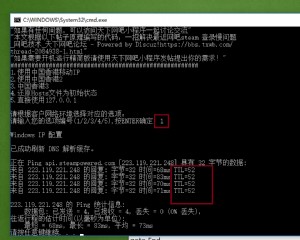

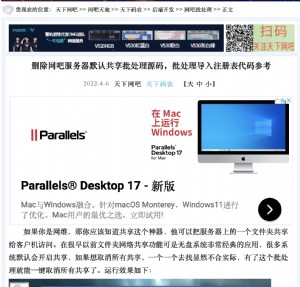
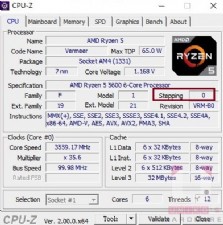


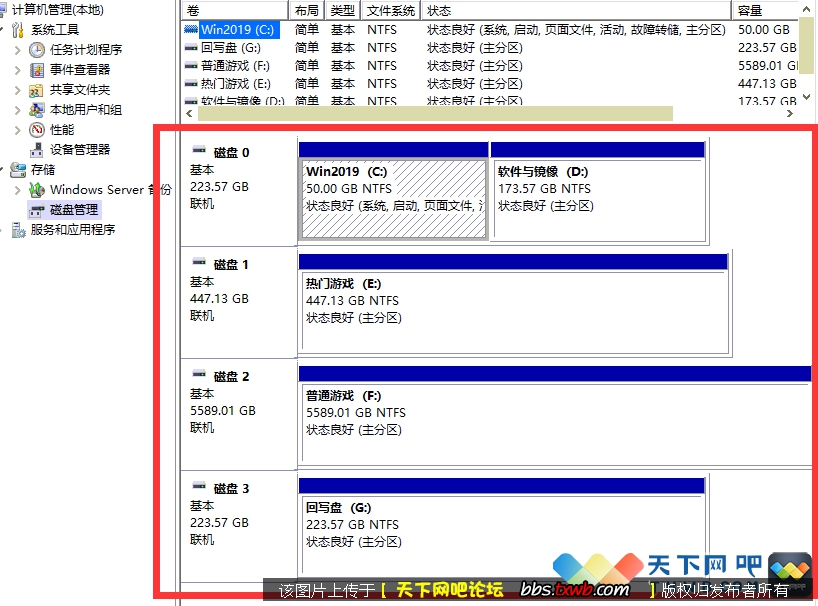





 闽公网安备35010202000238号
闽公网安备35010202000238号
